3 Cara mudah menampilkan angka 0 (nol) di excel
3 Cara mudah menampilkan angka nol di excel, Baiklah pemirsa blog tentangwebsites, sebuah panduan yang berkaitan dengan operasi microsoft excel yaitu bagaimana cara untuk dapat menampilkan angka 0 (Nol) di awal pada lembar kerja microsoft excel, mungkin anda pernah mengalaminya seperti saya dulu dan penasaran untuk menetahui cara bagaimana angka 0 bisa tampil di awal angka, dan ahirnya anda pun terdampar di sini. dan insyaallah anda tidak akan rugi setelah membaca langkah-langkah untuk dapat menampilkan angka 0 nol tersebut secara mudah. baiklah langsung saja demikianlah cara menamilkannya.
Namun sebelum anda melakukan langkah-langkah yang akan saya uraikan ini, sangat menarik untuk anda ketahui yaitu tentang angka 0 (nol) itu sendiri, berikut sedikit saya ulas tentang angka nol untuk pemirsa sekalian.
Angka 0 (nol) pertama di kenalkan oleh ilmuan islam yang bernama Muḥammad bin Mūsā al-Khawārizmī, ilmuan matematika besar yang sudah tidak asing lagi bagi seorang pelajar, beliau Muhammad musa a,-khawarizmi bukan hanya sekedar ilmuan matematika namun juga seorang ilmuan yang ahli dalam astrologi, geografi dan stronomii muslim dari persia yang sekarang ini Uzbekistan, dan beliau wafat pada tahun 850 di baghdad. beliau memperkenalkan angka 0 (nol) yang kemudian memperkenalkan di dunia barat sistem penomoran posisi desimal. Ia memperkenalkan angka India dan kemudian memperkenalkan Sistem Penomoran Posisi Desimal pada abad ke 12, kepandaian dan kecerdasan beliau sudah tidak diragukan lagi, bahkan beliau masuk dalam daftar lingkunagn Dar al-hukama' (rumah kebijaksanaan) yaitu salah satu lembaga yang didirikan oleh Kholifah abbasyiah Ma'mun al-Rasyid. beliau juga al-khowarizmi sebagai penemu rumus al-goritma, tanpa jasa beliau mungkin tidak ada program hebat sekelas microsoft excel ini. sistem al-goritma komputerisasi yang ada bisa berjalan dengan baik karena rumus al-goritma tersebut, jadi sepatasnya beliaulah yang pantas di sebut bapak matematika.
Baiklah, setelah kita mengetahui sekilas tentang angka Nol dan keunikannya sekarang kita kembali ke pembahasan yaitu bagaimana Cara yang mudah untuk dapat menampilkan angka 0 (nol) pada excel? cara ini juga bisa anda terapkan pada cel date atau tanggal menjadi text, berikut langkah-langkahnya:
Simak juga : Cara Cepat Merubah Format Tanggal (Date) Ke Text
2. Custom "0"0, langkah kedua dari 3 Cara mudah untuk menampilkan angka 0 (nol) di excel adalah mengcustome pada cell dengan "0"0 langkahnya hampir sama yaitu : blok cell >> klik kanan pilih format cell >> pilih custome >> ketikkan pada kolom dengan "0"0 lalu OK. ingin lebih jelas silahkan perhatikan perhatikan gambar :
3. Menambah karakter ( ' ) di awal angka, langkah yang terahir untuk bisa menampilkan angka 0 adalah dengan cara menambah sebuah karakter tanda petik (') di awal sebelum mengetikkan angka nol tersebut, misalnya 085300000000 menjadi '085300000000 lalu enter, maka angka nol pun akan tampil. dan ini adalah cara manual dan yang paling sering di gunakan karena sangat mudah dan simple. dan dengan ketiga cara di atas maka angka nol yang awalnya tidak bisa tampil, maka sekarang lihat hasilnya:
Baik, demikianlah pemirsa tentang 3 Cara mudah untuk menampilkan angka 0 (nol) pada angka pertama pada excel, semoga bermanfaat bagi pemirsa sekalian. salam. baca juga Cara edit gambar di excel
Namun sebelum anda melakukan langkah-langkah yang akan saya uraikan ini, sangat menarik untuk anda ketahui yaitu tentang angka 0 (nol) itu sendiri, berikut sedikit saya ulas tentang angka nol untuk pemirsa sekalian.
Pengertian angka 0 (Nol)
Angka 0 (dibaca nol atau kosong) adalah suatu angka dan digit angka yang digunakan untuk mewakili angka dalam angka. Angka nol memainkan peranan penting dalam matematika sebagai identitas tambahan bagi bilangan bulat, bilangan real, dan struktur aljabar lainnya. (sumber : wikipedia)Angka 0 (nol) pertama di kenalkan oleh ilmuan islam yang bernama Muḥammad bin Mūsā al-Khawārizmī, ilmuan matematika besar yang sudah tidak asing lagi bagi seorang pelajar, beliau Muhammad musa a,-khawarizmi bukan hanya sekedar ilmuan matematika namun juga seorang ilmuan yang ahli dalam astrologi, geografi dan stronomii muslim dari persia yang sekarang ini Uzbekistan, dan beliau wafat pada tahun 850 di baghdad. beliau memperkenalkan angka 0 (nol) yang kemudian memperkenalkan di dunia barat sistem penomoran posisi desimal. Ia memperkenalkan angka India dan kemudian memperkenalkan Sistem Penomoran Posisi Desimal pada abad ke 12, kepandaian dan kecerdasan beliau sudah tidak diragukan lagi, bahkan beliau masuk dalam daftar lingkunagn Dar al-hukama' (rumah kebijaksanaan) yaitu salah satu lembaga yang didirikan oleh Kholifah abbasyiah Ma'mun al-Rasyid. beliau juga al-khowarizmi sebagai penemu rumus al-goritma, tanpa jasa beliau mungkin tidak ada program hebat sekelas microsoft excel ini. sistem al-goritma komputerisasi yang ada bisa berjalan dengan baik karena rumus al-goritma tersebut, jadi sepatasnya beliaulah yang pantas di sebut bapak matematika.
Keistimewaan angka 0 (nol)
Ada beberapa fakta menarik tentang keistimewaan atau keunikan angka 0 (nol) ini yaitu angka yang sering ketik tulis, angka yang sering kita ketik pada lembar ms excel di antaranya sebagai berikut:- Semua angka disertai oleh angka 0 ( nol), jika dilihat dari bilangan desimal. Misalnya, 0,0; 0,1; 0,2; dan lain seterusnya. Angka nol adalah angka diam namun bergerak bila dilihat dari deretan angka desimal tersebut.
- Berapa pun nilai angka jika dikalikan dengan angka nol, maka hasilnya adalah nol.maksudnya, angka 0
- (nol) mampu menetralkan atau “menyucikan” angka.
Angka nol bukan angka awal dan juga bukan angka akhir. Dari angka 1-9, kita sebut angka 1 lebih kecil atau lebih awal dari angka 2. Namun, angka nol menyertai semua angka. Tidak ada angka yang tidak disertai angka nol, misalnya angka 9. Ketika dilihat dari bilangan desimal yang sekarang kita gunakan, angka 9 sebenarnya ialah 9,00 (kita menyingkatnya 9 agar mudah dibaca).
Angka nol tidak terikat namun melekat dan meliputi dengan semua angka. (sumber : ardiyansyah,com/2014/10/keistimewaan-angka-0-nol,html)
Baiklah, setelah kita mengetahui sekilas tentang angka Nol dan keunikannya sekarang kita kembali ke pembahasan yaitu bagaimana Cara yang mudah untuk dapat menampilkan angka 0 (nol) pada excel? cara ini juga bisa anda terapkan pada cel date atau tanggal menjadi text, berikut langkah-langkahnya:
Simak juga : Cara Cepat Merubah Format Tanggal (Date) Ke Text
3 langkah mudah menampilkan angka 0 (nol) di awal excel
1. Format text, jadi cara pertama untuk dapat menampilkan angka 0 (nol) yang terletak di awal angka pada excel adalah menjadikan cell tersebut menjadi sebuh cell yang berformat text, misalnya angka nomor seorang guru : 085300000000 maka jika anda ketik pada cell aka berubah menjadi 85300000000 (angka nol nya yang paling depan hilang), jadi untuk menampilkannya langkah pertama Dengan cara , blok cell >> klik kanan >> format cell >> menu tab Number>> pilih "Text" OK. perhatikan gambar:2. Custom "0"0, langkah kedua dari 3 Cara mudah untuk menampilkan angka 0 (nol) di excel adalah mengcustome pada cell dengan "0"0 langkahnya hampir sama yaitu : blok cell >> klik kanan pilih format cell >> pilih custome >> ketikkan pada kolom dengan "0"0 lalu OK. ingin lebih jelas silahkan perhatikan perhatikan gambar :
3. Menambah karakter ( ' ) di awal angka, langkah yang terahir untuk bisa menampilkan angka 0 adalah dengan cara menambah sebuah karakter tanda petik (') di awal sebelum mengetikkan angka nol tersebut, misalnya 085300000000 menjadi '085300000000 lalu enter, maka angka nol pun akan tampil. dan ini adalah cara manual dan yang paling sering di gunakan karena sangat mudah dan simple. dan dengan ketiga cara di atas maka angka nol yang awalnya tidak bisa tampil, maka sekarang lihat hasilnya:
Baik, demikianlah pemirsa tentang 3 Cara mudah untuk menampilkan angka 0 (nol) pada angka pertama pada excel, semoga bermanfaat bagi pemirsa sekalian. salam. baca juga Cara edit gambar di excel

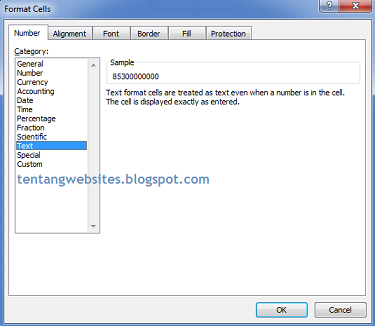

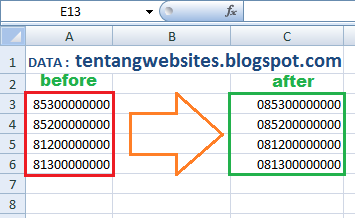
0 Response to "3 Cara mudah menampilkan angka 0 (nol) di excel"
Post a Comment
Silahkan Jika Anda Ingin Berkomentar